Omogućite zaštitu lozinkom čuvara zaslona u sustavu Windows 10
Jedna od novih značajki sustava Windows Vista bila je uključivanje lijepih, lijepih čuvara zaslona. To uključuje Bubbles, Ribbons, Mystify i Aurora. Sve novije verzije sustava Windows kao što su Windows 7, Windows 8 i Windows 10 uključuju Bubbles, Ribbons i Mystify iako su Aurora i Windows Energy čuvari zaslona izostavljeni. Čuvari zaslona nisu samo za zabavu. Mogu se koristiti za zaštitu vaše korisničke sesije lozinkom.
Oglas
Čuvari zaslona stvoreni su kako bi se vrlo stari CRT zasloni spasili od oštećenja zbog problema poput izgaranja zaslona. Danas se uglavnom koriste za personalizaciju računala ili poboljšanje njegove sigurnosti dodatnom zaštitom lozinkom.
Savjet: pogledajte kako prilagodite čuvare zaslona u sustavu Windows 10 pomoću tajnih skrivenih opcija.
Čuvar zaslona može pružiti dodatnu zaštitu od neovlaštenog pristupa ako ostavite uređaj bez nadzora na poslu ili na nekom drugom mjestu. Ako vaš korisnički račun ima lozinku, možda biste trebali omogućiti i konfigurirati čuvara zaslona da automatski zaključa vašu korisničku sesiju nakon što napustite računalo. Kada se vratite, možete odbaciti čuvar zaslona i unijeti svoje vjerodajnice da biste dobili pristup svojoj korisničkoj sesiji.
Da biste omogućili zaštitu lozinkom čuvara zaslona u sustavu Windows 10, učinite sljedeće.
- Otvorena Postavke.
- Idite na Personalizacija - Zaključani zaslon.
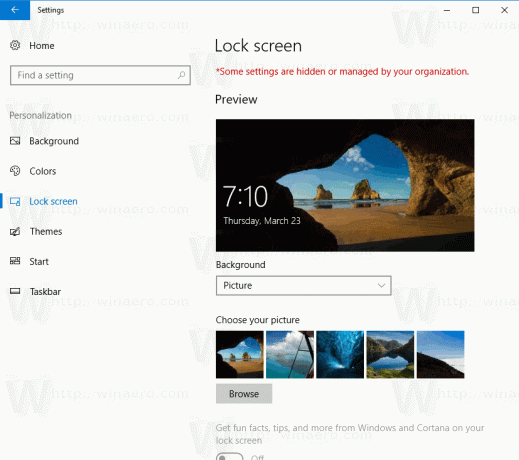
- S desne strane pomičite se prema dolje dok ne vidite vezu Postavke čuvara zaslona. Kliknite da biste otvorili opcije čuvara zaslona.
 Savjet: postoji niz drugih načina za pristup opcijama čuvara zaslona u sustavu Windows 10. O njima možete saznati ovdje: Svi načini pristupa opcijama čuvara zaslona u sustavu Windows 10
Savjet: postoji niz drugih načina za pristup opcijama čuvara zaslona u sustavu Windows 10. O njima možete saznati ovdje: Svi načini pristupa opcijama čuvara zaslona u sustavu Windows 10
- Na zaslonu će se pojaviti dijaloški prozor s opcijama čuvara zaslona.
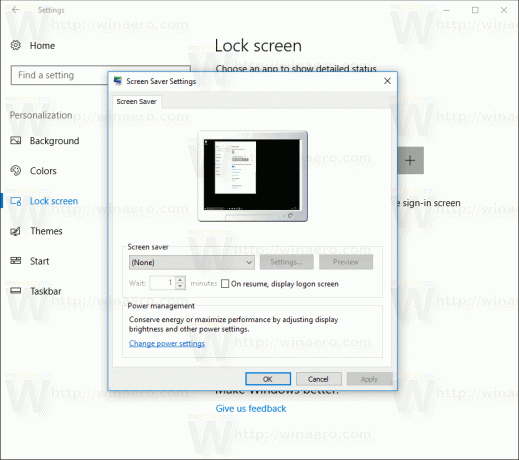
Tamo na popisu odaberite čuvar zaslona ako to niste učinili prije (možete koristiti bilo koji čuvar zaslona).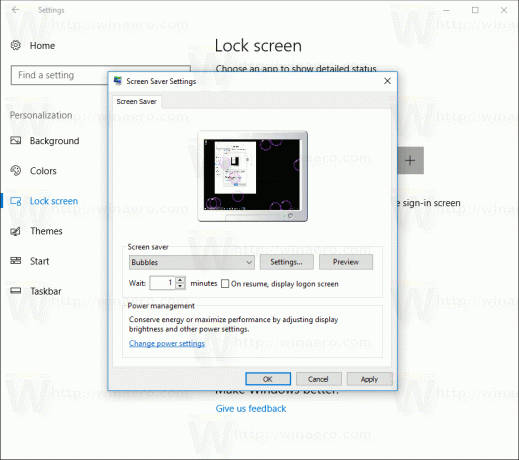
- Uključite opciju U životopisu prikažite zaslon za prijavu.
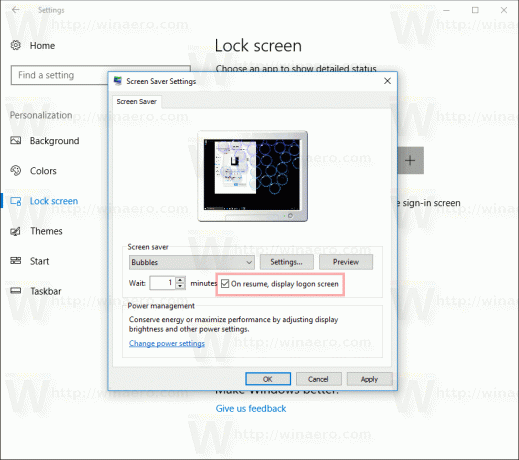
- Opcionalno, možete konfigurirati vrijeme čekanja čuvara zaslona pod "Čekaj". Kontrola gore-dolje može se koristiti za postavljanje broja minuta neaktivnosti nakon kojih će operativni sustav prikazati odabrani čuvar zaslona.
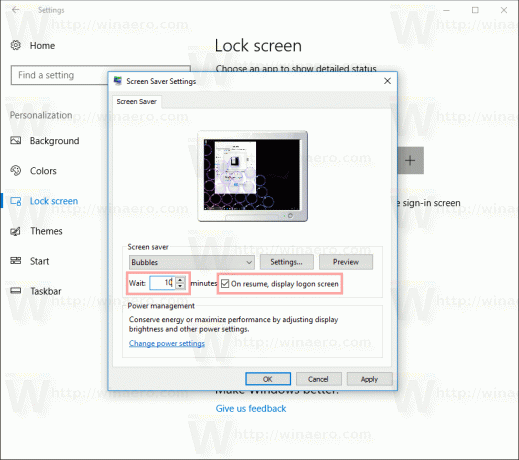
To je to.


